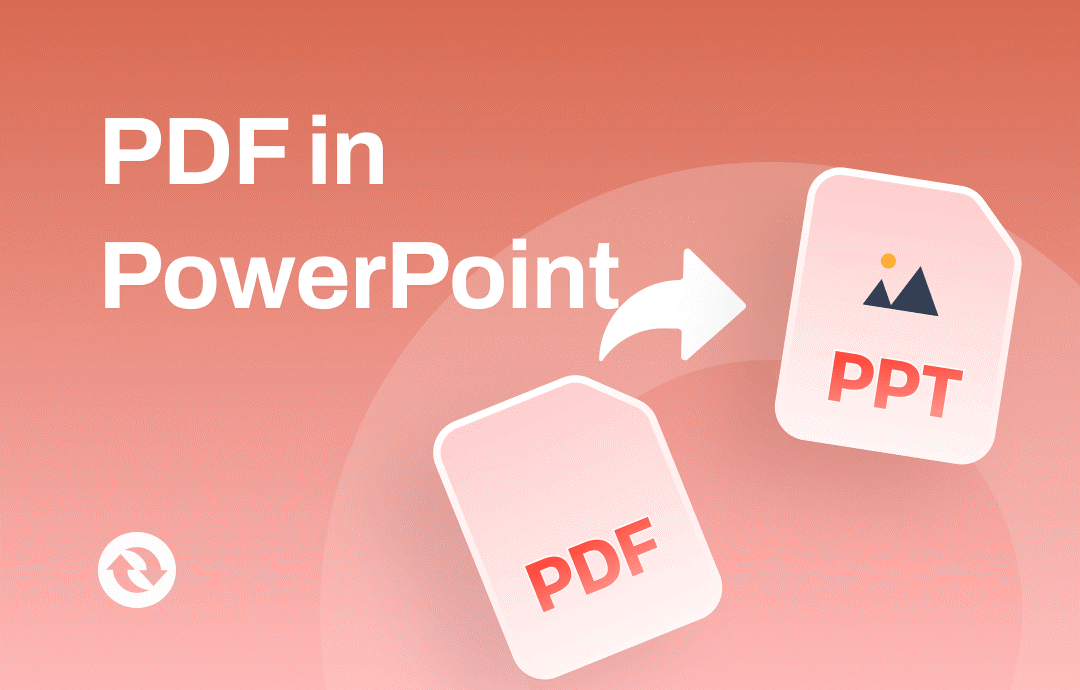
Im Alltag kann diese Situation häufig vorkommen: Sie haben einen PDF-Vertrag oder ein PDF-Buch erhalten und müssen eine Präsentation machen, um die PDF-Datei zu analysieren oder die Informationen im PDF zertifizieren. Dabei kann eine weitere Frage auftauchen: Wie kann man PDF in PowerPoint umwandeln?
Diese Aufgabe scheint schwierig zu sein, wenn Sie kein richtiges Werkzeug kriegen. Keine Sorge. Dieser Blog kommt zur Rettung. Schauen Sie die 4 besten PDF in PowerPoint Konverter an, um PDF konvertieren zu können und den Workflow mit PDF zu vereinfachen.
Tool 1: PDF Datei in PowerPoint umwandeln mit SwifDoo PDF
SwifDoo PDF ist eine preisgekrönte PDF-Software für Windows und bietet Ihnen hochwertige qualitative Funktionen zur Umwandlung von PDF zu PPT. Mit diesem Programm können Sie beliebig viele PDF-Dateien schnell und präzis in PowerPoint umwandeln, während das Layout und die Lesbarkeit perfekt beibehalten werden. Nach der Konvertierung können Sie Texte, Bilder, Grafiken oder andere Elemente flexibel auswählen oder bearbeiten, um eine Präsentation zu erstellen.
Neben der Umwandlung von PDF zu PowerPoint kann SwifDoo PDF noch mehr. Z.B. können Sie Excel in PDF umwandeln, ohne dass die Formatierung verloren gehen. Das Konvertieren von Bilder in PDF ist auch ein Kinderspiel. Nach der Erkennung der Vorteile von SwifDoo PDF erfahren wir weiterhin zusammen, wie man das Programm in Praxis umsetzen und PDF in PowerPoint umwandeln kann.
Schritt 1: Starten Sie SwifDoo PDF auf Ihrem Windows und gehen Sie auf „Konvertieren“ > „PDF zu PPT“ auf der Startseite, um den PDF zu PPT Converter aufzurufen.
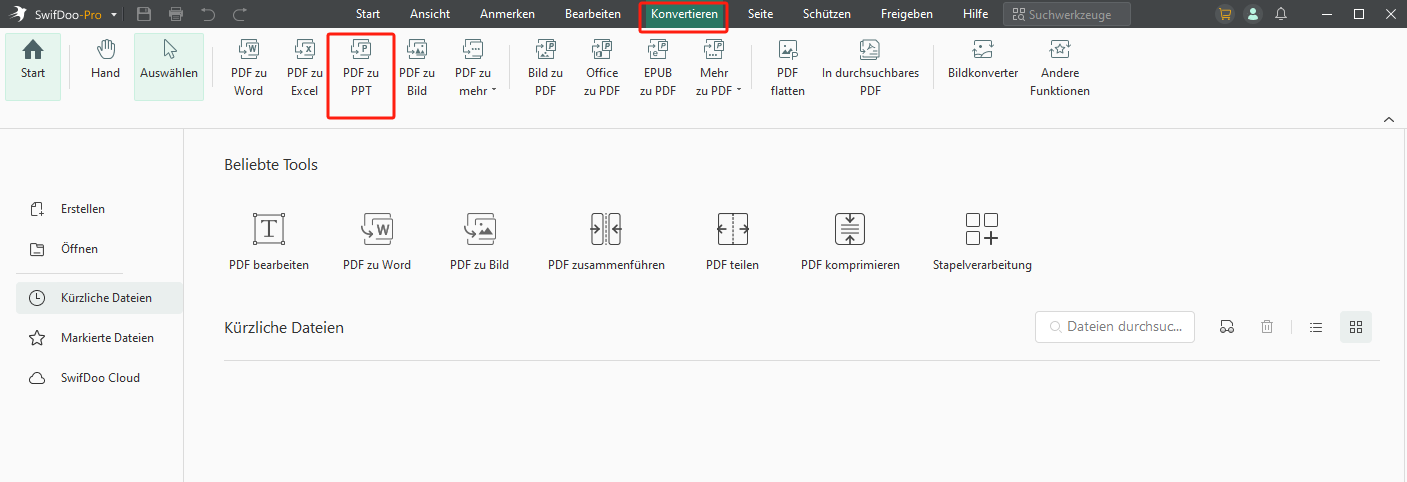
Schritt 2: Klicken Sie auf „Hinzufügen“, um Ihre PDF-Dateien in SwifDoo PDF zu importieren. Wählen Sie einen Seitenbereich aus, um einzelne PDF-Seiten aus PDF zu extrahieren und sie zu PPT umwandeln.
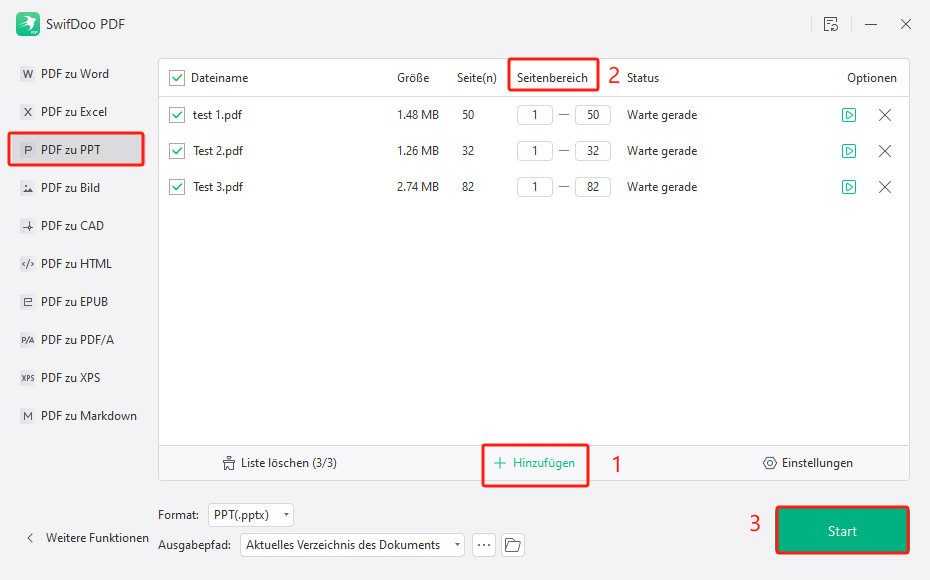
Schritt 3: Klicken Sie auf „Start“, der Konvertierungsprozess beginnt sofort und dauert wenige Sekunden lang, danach können Sie die PPT-Dateien öffnen und weiterbearbeiten.
Wie der erste Screenshot zeigt, besitzt SwifDoo PDF noch viele andere Bearbeitungsfunktionen. Nachdem Sie das konvertierte PPT fertiggestellt haben, können Sie wieder das PowerPoint in PDF umwandeln, um es an Ihre Kollegen oder Ihr Mitstudenten zu teilen. Wenn das PPT zu groß ist, hilft Ihnen SwifDoo PDF auch beim Komprimieren von PPT.
Mit einer einsteigerfreundlichen Oberfläche und vollwertigen Funktionen ist SwifDoo PDF eine ideale Wahl für Studierende und Berufstätige, die häufig mit PDF-Dateien arbeiten. Jeder neue Benutzer erhält jetzt eine 7-tägige Testversion von SwifDoo PDF, mit der Sie PDF in PowerPoint kostenlo umwandeln und alle anderen erweiterten Funktionen kostenfrei nutzen können. Klicken auf die folgende Schaltfläche, um SwifDoo PDF kostenlos zu tetsen.
Tool 2: PDF in PowerPoint umwandeln Adobe Acrobat
Adobe Acrobat ist ein fortschrittlicher PDF-Editor und bietet ultimative Lösungen zur Umwandlung von PDF zu PowerPoint. Während der Konvertierung werden die Formatierungen des PDFs automatisch gespeichert, z.B. Texte, Bilder, Link, Tabellen oder andere Objekte. Neben dem gesammten PDF-Dokument ermöglicht es Ihnen, auch bestimmte Informationen aus PDF auszuwählen und für PowerPoint zu exportieren. Wenn Sie PDF-Seite im PPT zertifizieren möchten, können Sie noch Ihr PDF in Bild umwandeln und in PPT einfügen. Mithilfe von Adobe Acrobat sparen Sie Zeit beim Erstellen der Präsentation.
Wenn Sie Zeit beim Vorbereiten Ihrer Präsentation sparen möchten, ist Adobe eine ideale Wahl.
Wie man mit Adobe PDF in PPT umwandeln, finden Sie die ausführlichen Schritte im Unten:
Schritt 1: Öffnen Sie Adobe Acrobat auf Ihrem Windows und gehen Sie auf „Alles Tools anzeigen“.
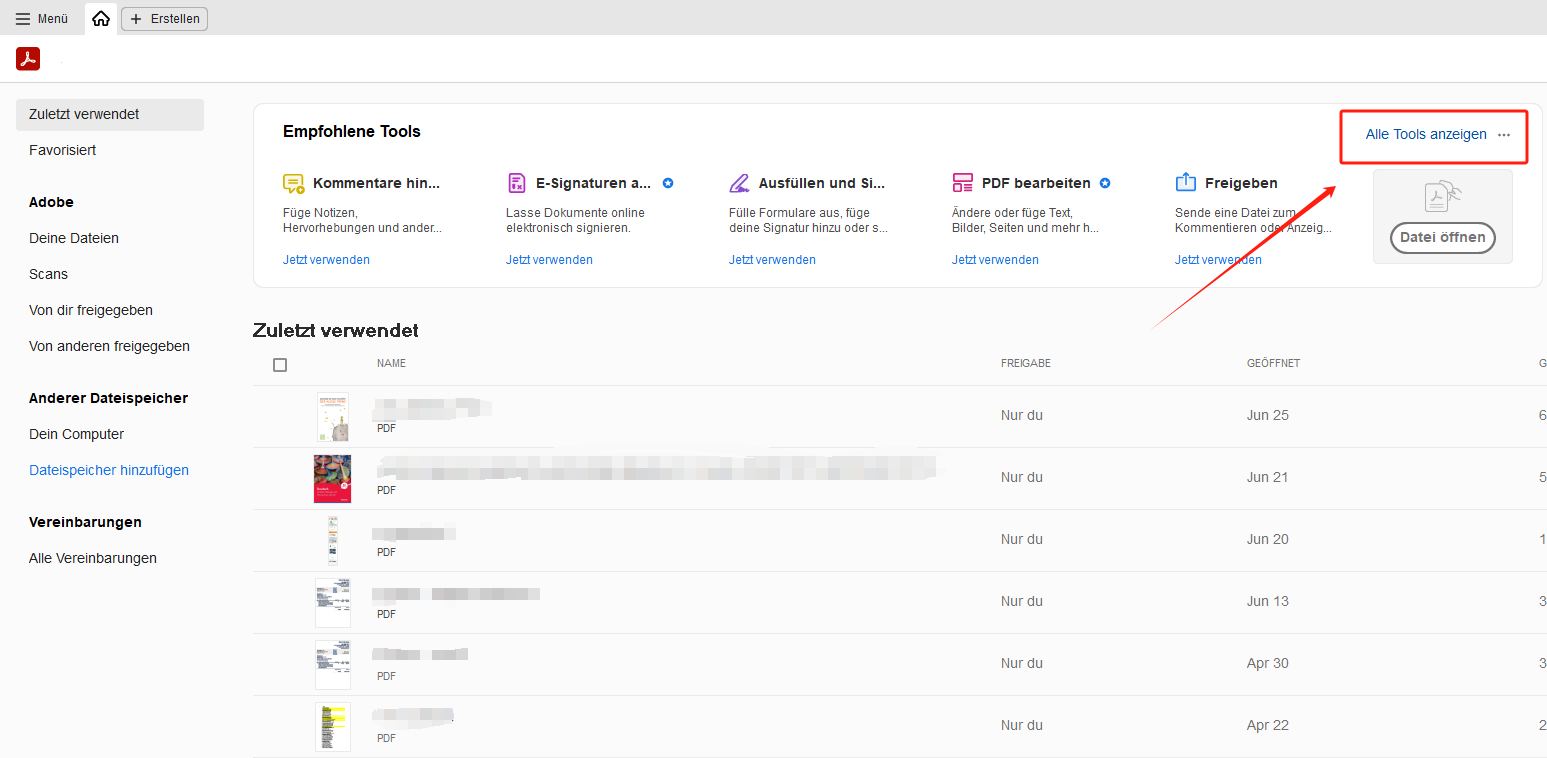
Schritt 2: Klicken Sie auf „PDF exportieren“, um den PDF zu PPT Converter in Adobe aufzurufen.
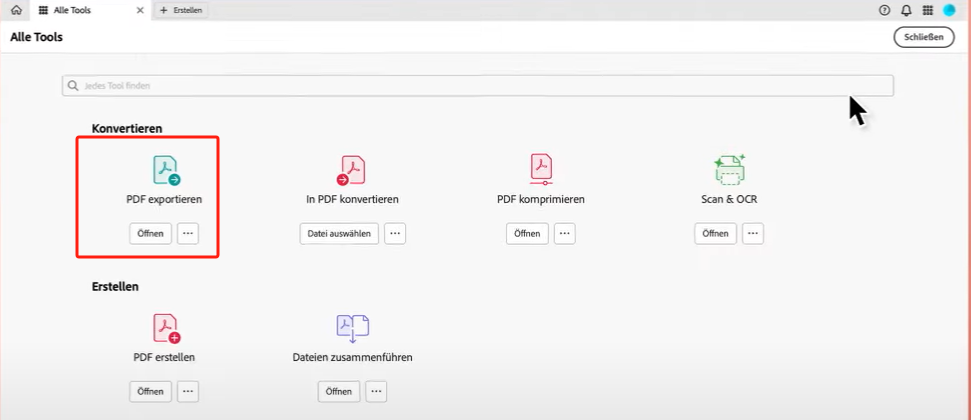
Schritt 3: Klicken Sie auf „Datei auswählen“, um Ihre PDF-Datei vom lokalen Ordner in Adobe zu importieren. Nachdem das PDF geöffnet wurde, wählen Sie das Zielformat als „Microsoft PowerPoint“ und klicken Sie auf „In PPTX konvertieren“.
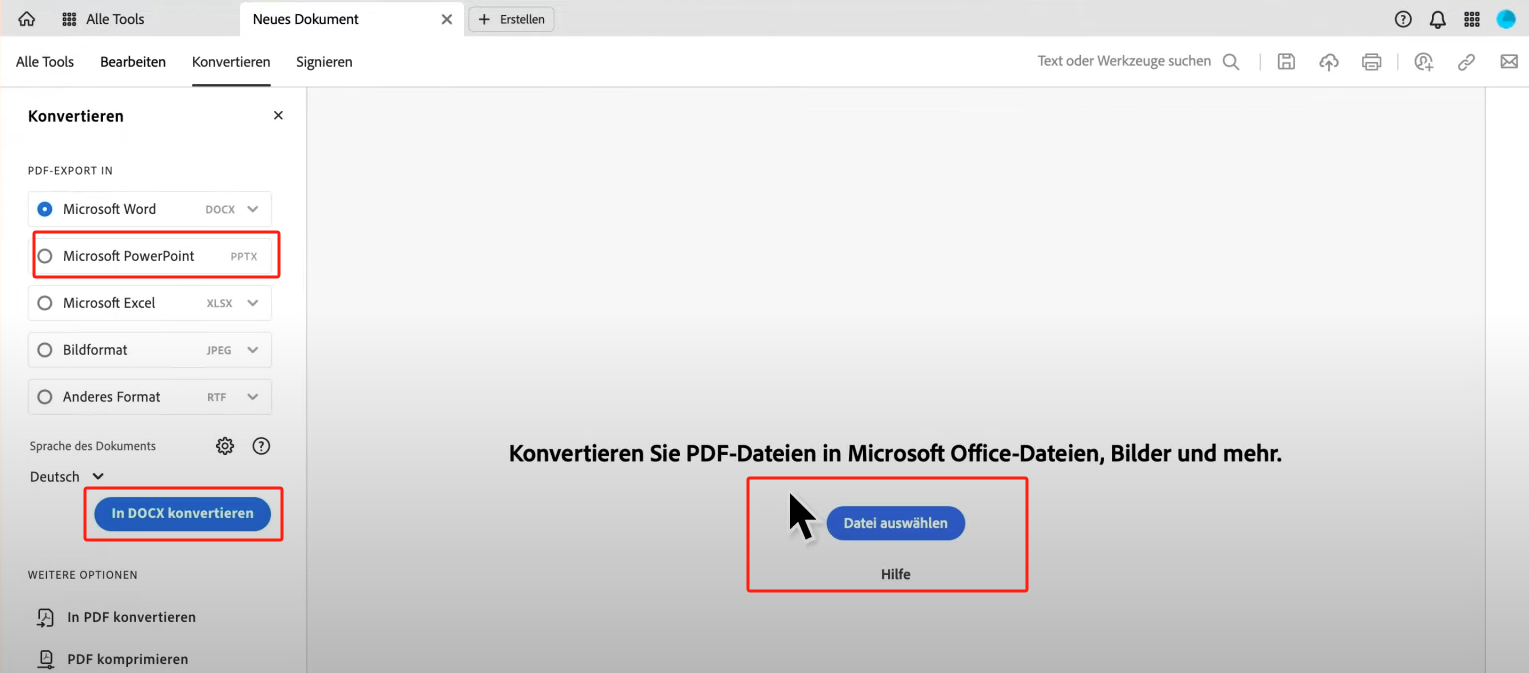
Bei der Umwandlung von PDF zu PowerPoint ist Adobe Acrobat leistungsstark, ein Nachteil des Programms ist, dass es keine Stapelkonvertierung unterstützt. Und sein Abopreis ist relativ teuer als andere PDF-Editoren. Wenn Sie mehrere PDF zu PPT umwandeln möchten oder einen preisgünstigen PDF zu PPT Converter benutzen, empfehlen wir Ihnen SwifDoo PDF, eine perfekte Alternative zu Adobe Acrobat.
Daran sind Sie vielleicht auch interessiert:
![6 kostenlose Möglichkeiten, PDF in Word umwandeln zu können [offline & online]](https://img.swifdoo.com/image/pdf-in-word-umwandeln-banner.png)
6 kostenlose Möglichkeiten, PDF in Word umwandeln zu können [offline & online]
Benötigen Sie eine Weise, PDF in Word umwandeln und speichern, um sie bearbeitbar zu machen? Hier finden Sie eine hilfreiche Zusammenfassung von 6 Methoden.
LESEN SIE MEHR >Tool 3: PDF in PowerPoint kostenlos umwandeln mit SwifDoo Free Online Konverter
SwifDoo Free Online Konverter ist ein spezieller und kostenloser Online-PDF-Konverter für alle Benutzer. Basierend auf der technischen Unterstützung von SwifDoo PDF ist es leistungsstark und zuverlässig. Sobald Ihre PDF-Datei online hochgeladen wurde, wird das PDF automatisch zu PPT konvertiert. Nach der Konvertierung werden alle Elemente in PPT bearbeitbar. Sie können Bilder ersetzen, Videos in PPT einbetten, Textbeschreibung in PPT einfügen und viel mehr. Keine Installation oder Anmeldung erforderlich, Sie können PDF to PowerPoint 100% frei konvertieren.
Im Folgenden zeigen wir Ihnen, wie Sie PDF in PowerPoint kostenlos umwandeln:
Schritt 1: Gehen Sie auf SwifDoo Free PDF to PPT Online Konverer in einem Browser und klicken Sie auf „Datei Auswählen“, um die PDF-Datei hochzuladen.
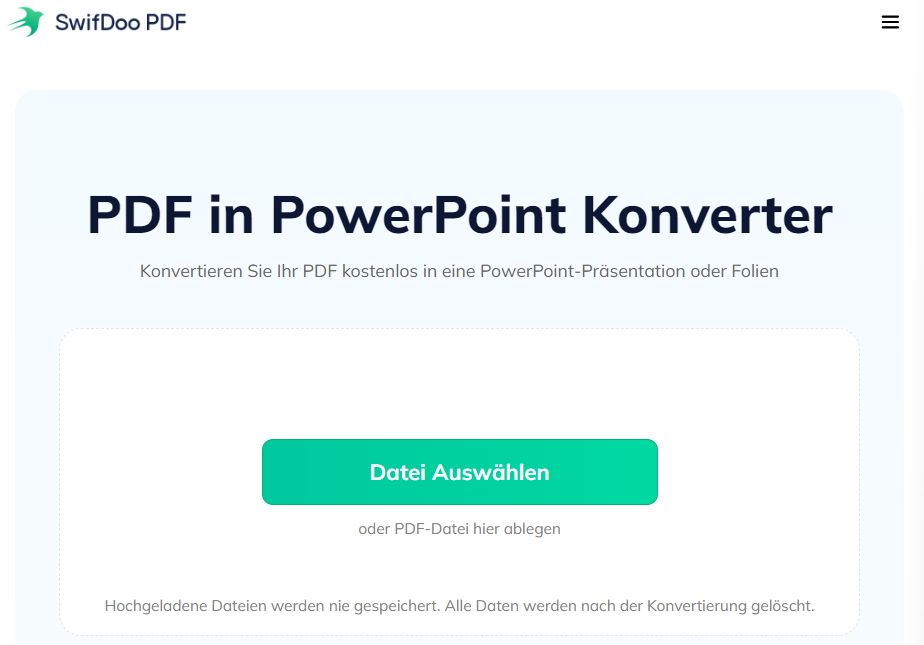
Schritt 2: Nach dem Hochladen wird Ihr PDF automatisch zu PPT umgewandelt. Sie müssen nur einige Sekunden bis zum Ende der Konvertierung warten, dann können Sie das PPT herunterladen.
Das Beste an SwifDoo Free Online Konverter liegt darin, dass Sie mit ihm von der Begrenzung des Geräts frei sein. Auch wenn Sie unterwegs PDF-Dateien in PowerPoint umwandeln und Präsentationen weiterarbeiten möchten, ist das möglich und einfach. Aber wie bei Adobe Acrobat ist die Stapelkonvertierung in SwifDoo Free Online Konverter auch unmöglich. Wenn Sie solche Bedürfnisse haben, wenden Sie sich besser an SwifDoo PDF Software.
Tool 4: PDF in PowerPoint umwandeln PDF24
PDF24 ist eine weitere effektive Lösung, wenn Sie PDF online in PowerPoint umwandeln möchten. Dieser PDF-Konverter ist kostenlos zu benutzen und ermöglicht Ihnen die Stapelkonvertierung von PDF in PPT ohne Qualitätsverlust. Sie können einen PDF-Vertrag oder -Bericht mühelos in PPT umwandeln, auch wenn es Excel-Tabelle enthält. Neben die Dateien un lokalen Ordnern können Sie auch PDF-Dateien aus Google Drive und Dropbox konvertieren, was Ihren Workflow vereinfacht.
Wie man mit PDF24 online und gratis PDF in PowerPoint konvertieren kann:
Schritt 1: Öffnen Sie die offizielle Webseite von PDF24 https://tools.pdf24.org/de/alle-tools in einem Browser.
Schritt 2: Wählen Sie die Option „PDF in PowerPiont“ aus, um den Online PDF to PPT Converter aufzurufen.

Schritt 3: Klicken Sie auf „Dateien wählen“, um eine oder mehrere PDF-Dateien hochzuladen.
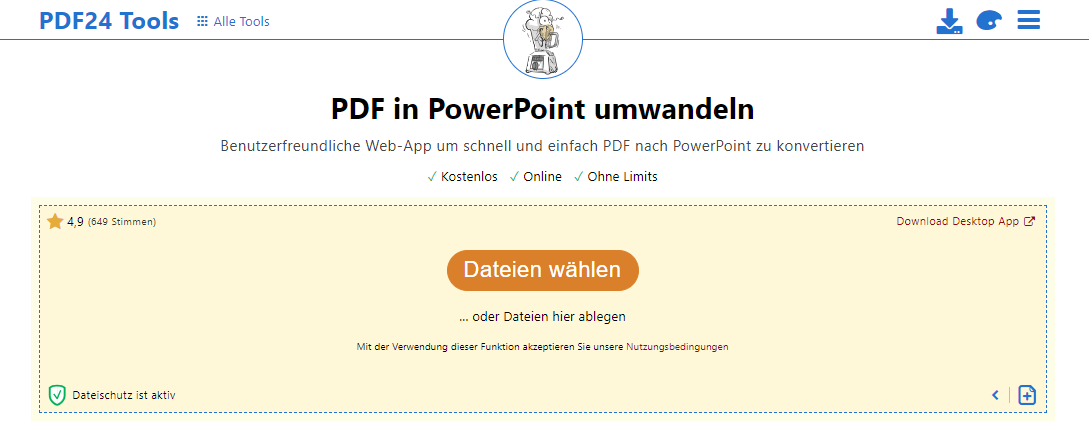
Schritt 4: Starten Sie die Konvertierung von PDF zu PPT über die Schaltfläche „umwandeln“. Der Konvertierungsprozess kann von einigen Sekunden bis zu einigen Minuten dauern. Danach können Sie das konvertierte PDF als PowerPoint öffnen.
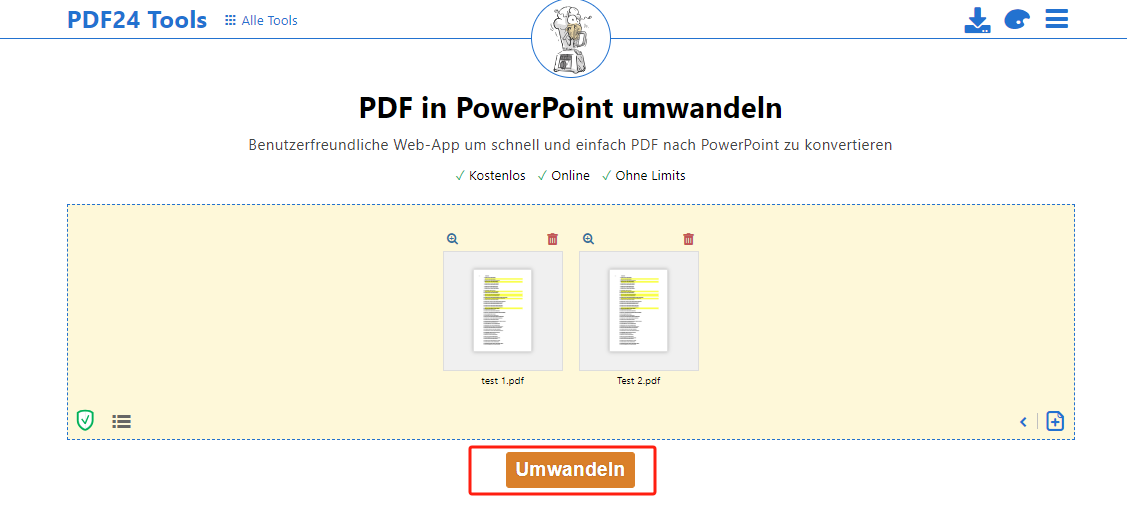
In PDF24 können Sie keine einzelnen PDF-Seiten auswählen und konvertieren, deshalb müssen Sie zunächst Ihr PDF in mehrere Seiten aufteilen, wenn Sie ein großes PDF haben und nur einige Seiten davon umwandeln möchten. Glücklicherweise gibt es bei PDF24 auch einen leistungsstarken PDF-Splitter. Oder Sie können den All-in-One-PDF-Editor, SwifDoo PDF, benutzen und PDF ohne Limits verarbeiten.
Fazit
Mithilfe der oben genannten PDF-to-PPT-Converter können Sie problemlos PDF in PowerPoint umwandeln. Egal, ob Sie eine Online-Lösung oder eine Desktop-Anwendung bevorzugen, Sie erledigen die Umwandlung von PDF in PowerPoint im Handumdrehen. Herzlichen Dank für Ihr Teilen an Freunde, wenn Sie diesen Artikel nützlich finden.








